Isi kandungan
Navigasi cepat ke empat penyelesaian berguna untuk menyelesaikan ralat 0x80070570: Fail atau direktori rosak atau tidak boleh dibaca:
| Penyelesaian Boleh Digunakan | Penyelesaian masalah langkah demi langkah |
|---|---|
| Betulkan 1. Lakukan Pemeriksaan Ralat Cakera | Ralat cakera keras boleh mengganggu Windows dan mengakibatkan ralat 0x80070570. Gunakan alat semakan ralat cakera Windows... Langkah penuh |
| Betulkan 2. Jalankan CHKDSK untuk membaiki cakera keras yang rosak | Tekan Win + X dan pilih "Command Prompt (Admin)". Taip CHKDSK F: /f /r /x dalam tetingkap CMD... Langkah penuh |
| Betulkan 3. Imbas dan Bersihkan Virus | Anda mungkin tidak boleh memadamkan fail dengan ralat 0x80070570 pada pemacu keras atau pemacu USB yang dijangkiti virus... Langkah penuh |
| Betulkan 4. Pemacu Keras Korup Forman | Jika pemacu storan anda rosak dan memaparkan Ralat 0x80070570 apabila anda memadam atau mengalihkan fail... Langkah penuh |
Pertanyaan Pengguna: Ralat Windows 10 0x80070570 pada Pemacu Keras Luaran
"Saya cuba memadamkan fail yang belum selesai disalin ke pemacu keras luaran Western Digital saya. Saya terus mendapat mesej ralat: Ralat yang tidak dijangka menghalang anda daripada memadam fail. Ralat 0x80070570: Fail atau direktori rosak atau tidak boleh dibaca .
Saya telah melakukan semakan ralat dan ia mengatakan ralat telah ditemui tetapi tidak boleh diperbaiki. Saya telah pergi ke mod selamat dan cuba melakukannya dengan cara itu tetapi saya tidak dapat mencari fail itu apabila saya berada dalam mod selamat. Sesiapa yang mempunyai beberapa jawapan untuk ralat 0x80070570?" - Masalah pengguna daripada https://answers.microsoft.com/
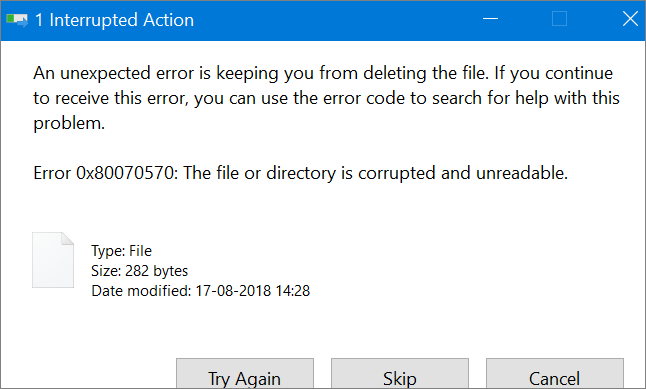
Biasanya, kami menyusun data fail cakera dan memadam fail atau folder yang tidak digunakan untuk mengurangkan kapasiti ruang cakera. Tetapi beberapa masalah sukar mungkin dihadapi apabila memadam beberapa fail, seperti ralat dalam memadam folder, ralat 0x80070570: Fail atau direktori rosak dan tidak boleh dibaca.
Apakah Punca Ralat 0x80070570
Ralat 0x80070570 sering muncul apabila anda cuba menyalin atau mengalihkan fail daripada pemacu kilat USB, pemacu pen atau pemacu keras luaran. Ralat ini disebabkan oleh masalah direktori fail cakera (FAT, MFT).
Ia terutamanya berlaku pada pemacu kilat USB, MP3, cakera keras mudah alih dan peranti mudah alih lain, antaranya cakera keras mudah alih luaran dengan kapasiti besar (lebih 160G) format partition NTFS mempunyai insiden tertinggi. Terdapat banyak sebab, biasanya sebab berikut:
- Pemacu kilat USB tidak dimasukkan atau dikeluarkan dengan betul.
- Terdapat sektor buruk pada cakera keras.
- Sistem fail cakera anda rosak.
- Jangkitan virus atau perisian hasad.
Untuk menyelesaikan masalah ralat 0x80070570, anda boleh memulakan semula komputer anda, cabut dan palamkan peranti USB anda pada mulanya. Jika ralat masih ada, lakukan penyelesaian berikut.
Betulkan 1. Lakukan Semakan Ralat Cakera untuk Membetulkan Ralat 0x80070570
Kerosakan dan ralat cakera keras boleh mengganggu Windows dan menyebabkan ralat 0x80070570. Gunakan alat semakan ralat cakera Windows untuk menyemak dan membetulkan peranti anda untuk menyelesaikan masalah.
Langkah 1. Tekan kekunci Windows + E untuk membuka File Explorer pada komputer anda. Kemudian, buka PC Ini, klik kanan cakera yang bermasalah, dan pilih "Properties".
Langkah 2. Dalam tetingkap sifat pemacu, pergi ke tab "Alat" dan kemudian klik "Semak" di bawah Semakan ralat.

Langkah 3. Jika Windows menemui ralat pada pemacu, klik "Baiki pemacu". Setelah proses pembaikan selesai, klik pada "Tutup" untuk wujud.
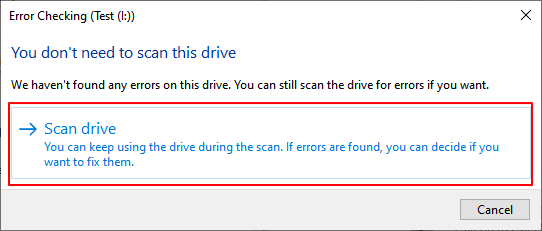
Betulkan 2. Jalankan Perintah CHKDSK dalam CMD untuk Menyelesaikan Ralat 0x80070570
Kerosakan cakera keras yang disebabkan oleh sistem fail yang rosak juga boleh dibaiki dengan menggunakan arahan CHSKDSK dalam Command Prompt.
Langkah 1. Tekan Win + X dan pilih "Command Prompt (Admin)".

Langkah 2. Taip CHKDSK F: /f /r /x dalam tetingkap Prompt Perintah dan tekan Enter. Gantikan F dengan huruf pemacu anda.

Langkah 3. CHKDSK akan bermula dan mengimbas cakera keras yang dipilih untuk mencari ralat.
Betulkan 3. Imbas dan Buang Virus
Apabila cakera keras atau pemacu USB anda dijangkiti virus atau perisian hasad, anda mungkin menghadapi ralat 0x80070570 semasa memadam atau mengalihkan fail.
Pasang dan jalankan perisian antivirus untuk imbasan penuh pada komputer anda. Anda boleh menggunakan perisian antivirus lalai Windows atau program antivirus pihak ketiga yang baik.
Betulkan 4. Formatkan Cakera Keras Rosak atau Pemacu USB Tanpa Kehilangan Data
Jika pemacu storan anda rosak dan anda tidak boleh menyelesaikan masalah Ralat 0x80070570 dengan kaedah di atas, pilihan terakhir ialah memformat cakera keras atau pemacu USB anda. Memandangkan pemformatan akan memadamkan semua fail anda, kami mengesyorkan anda memulihkan data pada mulanya dengan EaseUS Data Recovery Wizard .
Pulihkan Data daripada Cakera Keras atau Pemacu USB yang rosak
EaseUS Data Recovery Wizard ialah program pemulihan fail terkenal yang boleh memulihkan fail yang hilang dan dipadamkan secara kekal yang disimpan pada HDD, SSD, kad SD, pemacu kilat USB, pemacu pen dan banyak lagi peranti tanpa sebarang masalah.
Selain itu, ia juga bagus dalam pemulihan fail yang rosak. Anda boleh membaiki MOV /MP4/GIF yang rosak , foto dalam format JPEG/JPG/BMP/PNG dan dokumen DOC, DOCX, XLS atau XLSX dengan mudah. Sekarang, muat turun percuma alat pemulihan data yang boleh dipercayai ini untuk memulihkan sebarang jenis fail pada peranti storan anda. m
Langkah 1. Pilih lokasi fail yang tepat dan kemudian klik butang "Cari Data Hilang" untuk meneruskan.

Langkah 2. Selepas proses, cari fail yang dipadam atau hilang di panel kiri menggunakan ciri "Laluan" atau "Jenis". Atau, anda boleh menggunakan ciri "Penapis" untuk mencari fail yang dipadamkan.

Langkah 3. Klik butang "Pulihkan" dan simpan fail yang dipulihkan - idealnya, ia harus berbeza daripada yang asal. Anda boleh memilih storan awan, seperti OneDrive, Google Drive, dsb., dan klik "Simpan" untuk menyimpan fail anda yang dipulihkan.

Format Pemacu Keras atau Pemacu USB Tanpa Kehilangan Data
Selepas pemulihan data, ikuti dua cara mudah di bawah untuk memformat cakera keras anda dengan mudah.
Format Pemacu Keras dalam Pengurusan Cakera
Langkah 1. Tekan kekunci Win + X dan pilih "Pengurusan Cakera".
Langkah 2. Klik kanan pemacu sasaran dan pilih "Format".
Langkah 3. Tetapkan label kelantangan dan sistem fail. Kemudian, klik "OK" untuk mula memformat pemacu.

Format Pemacu Keras dalam Penjelajah Fail
Langkah 1. Tekan "Windows key + E" untuk membuka Windows File Explorer.
Langkah 2. Klik kanan pada pemacu keras atau pemacu USB yang disambungkan dan pilih "Format".
Langkah 3. Pada tetingkap Format, pilih sistem fail.
Langkah 4. Semak "Format Pantas" dan klik "Mula" untuk memformat peranti.

Baca Lagi: Cara Memaksa Folder/Fail dalam Windows 10/11
Berikut ialah empat cara cepat untuk memadam paksa folder atau fail yang tidak boleh dipadamkan pada Windows 10 atau Windows 11. Untuk panduan langkah demi langkah, pergi ke halaman topik.
- Paksa padam folder Windows 10 menggunakan perintah del dalam CMD
- Gunakan alat pencincang fail untuk memadam paksa folder atau fail
- Paksa padam folder windows 10 dengan menukar pemilikan fail
- Padam paksa folder atau fail dalam Mod Selamat
artikel berkaitan
-
Perisian Pemulihan Data NAS: Pulihkan Data daripada NAS
![author icon]() Daisy/2024/09/12
Daisy/2024/09/12
-
Bagaimana untuk Memulihkan Folder yang Dihapus dengan Mudah
![author icon]() Daisy/2022/09/21
Daisy/2022/09/21
-
Perisian Pembatal Penghapusan Percuma untuk Windows 10
![author icon]() Brithny/2022/09/21
Brithny/2022/09/21
-
Bagaimana untuk Memulihkan Rakaman Panggilan yang Dihapus
![author icon]() Cedric/2022/09/21
Cedric/2022/09/21